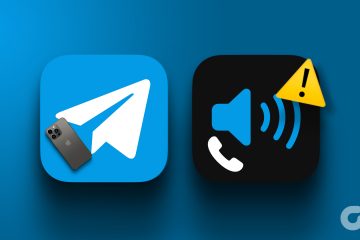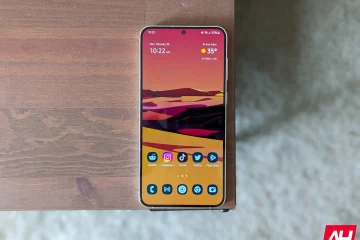Il est souvent nécessaire d’insérer un document PDF dans une feuille Excel. Comme dans le cas d’une liste de projets dans une entreprise, nous pouvons directement joindre les données textuelles et textuelles aux cellules Excel. Mais que se passe-t-il si vous souhaitez associer la conception de la solution d’un projet particulier à sa ligne de données correspondante ? Eh bien, souvent les gens s’arrêtent pour réfléchir. Parfois, penser ne fonctionne pas non plus car la solution n’est pas simple.
Plongez dans l’article pour savoir comment vous pouvez facilement insérer plusieurs documents PDF dans une feuille Excel, cela aussi, dans des lignes de données très spécifiques.
Table des matières
Exemple de scénario
Dans l’exemple présenté dans cet article, nous avons une colonne nommée Catégorie de produit qui répertorie un nom de l’élément dans chaque cellule. Une autre colonne Spécifications du produit est censée être remplie avec les catalogues de produits des catégories de produits respectives. Les catalogues sont au format PDF et pour chaque catégorie de produits, nous avons un PDF différent. Voyons comment insérer un PDF dans une cellule pour accomplir cette tâche.
Section 1 : Comment incorporer un document PDF dans une feuille Excel
Étape 1 : Tout d’abord, cliquez sur la cellule où vous souhaitez insérer le PDF. Ensuite, cliquez sur l’onglet INSÉRER en haut de la fenêtre Excel.
Étape 2 : regardez maintenant le coin droit du ruban supérieur sous l’onglet INSERER. Vous devriez voir une section contenant Zone de texte, en-tête et pied de page et d’autres paramètres associés. Cliquez sur l’icône pour insérer un Objet comme indiqué dans la capture d’écran ci-dessous.
Étape 3 : Sur la fenêtre Objet , cliquez sur l’onglet Créer à partir d’un fichier.
Utilisez le bouton Parcourir pour parcourir votre machine afin de trouver le PDF que vous souhaitez insérer.
Maintenant, cochez la case correspondant à l’option Afficher sous forme d’icône.
Enfin, appuyez sur le Bouton OK.
Étape 4 : c’est tout. Votre PDF est maintenant inséré avec succès dans votre feuille Excel. Vous pouvez simplement double-cliquer sur le fichier PDF pour l’ouvrir.
Section 2 : Comment réparer le PDF intégré à l’intérieur d’une seule cellule
Si vous réduisez la hauteur de la ligne, vous pouvez voir que l’icône PDF que vous avez insérée ne se redimensionne pas pour s’adapter à l’intérieur de sa cellule. Voyons maintenant comment résoudre ce problème.
Étape 1 : Tout d’abord, assurez-vous que votre icône PDF est parfaitement à l’intérieur de sa cellule respective. Pour cela, vous pouvez utiliser les options de déplacement et de redimensionnement.
Pour déplacer l’icône PDF, passez votre souris dessus et vous verrez une icône en forme de croix. Vous pouvez cliquer dessus et la faire glisser pour déplacer l’icône PDF.
Pour redimensionner l’icône PDF, cliquez sur la petite icône carré creux présente sur les bordures des cellules puis faites-les glisser vers l’intérieur ou vers l’extérieur.
Étape 2 : Une fois que l’icône est parfaitement à l’intérieur de la cellule, faites un clic droit dessus puis choisissez le Formater l’objet .
Étape 3 : dans la fenêtre Formater l’objet, cliquez sur l’onglet Propriétés.
Sélectionnez le bouton radio correspondant à l’option Déplacer et dimensionner avec les cellules.
Appuyez sur OK bouton une fois terminé.
Étape 5 : Maintenant, si vous redimensionnez la hauteur de la ligne, vous pouvez voir que l’icône PDF se redimensionne également avec.
Section 3 : Comment renommer le PDF intégré
Bien que tout semble parfait maintenant, si vous regardez le nom du PDF que vous avez inséré, vous pouvez voir qu’il contient le nom le chemin du fichier. Eh bien, c’est en effet un spoiler. Oh oui, corrigeons-le aussi.
Étape 1 : Cliquez avec le bouton droit sur l’icône PDF, cliquez sur l’option Objet de document Acrobat puis cliquez sur l’option Convertir.
Étape 2 : dans la fenêtre Convertir, cliquez sur le bouton Changer d’icône.
Étape 3 : sous les options Changer d’icône, vous pouvez donner n’importe quel nom à votre fichier PDF sous le champ Légende.
Une fois terminé, appuyez sur le bouton OK.
Étape 4 : c’est tout. Votre PDF est maintenant parfaitement inséré dans votre feuille Excel avec un nom propre. Amusez-vous !
Vous pouvez répéter les mêmes étapes pour insérer n’importe quel nombre de fichiers PDF dans votre feuille Excel.
Veuillez nous indiquer dans la section des commentaires quelle méthode est votre préférée. Merci d’avoir lu.

Quelqu’un qui aime l’écriture et les trucs et astuces techniques.